Windows10の言語バーと入力インジケーターをオンまたはオフにします
キーボード言語として複数の言語を選択すると、通常は「ENG」と表示される入力インジケーターがデスクトップまたはタスクバーに表示され、1つの言語のみを選択すると消えます。タスクバーの入力インジケーターを非表示または表示したい場合がありますが、その方法は?入力インジケーターをオンまたはオフにする手順は次のとおりです。
Windows10で入力インジケーターをオンまたはオフにする方法
通常、入力インジケーターはタスクバーの右隅にあります。非表示にしたい場合は、次のようにできます。
1.スタートメニューをクリックします 設定を開きます 。
2.パーソナライズを選択します 設定で。
3.タスクバーを選択します 次に、システムアイコンをオンまたはオフにするをクリックします。 通知領域 。
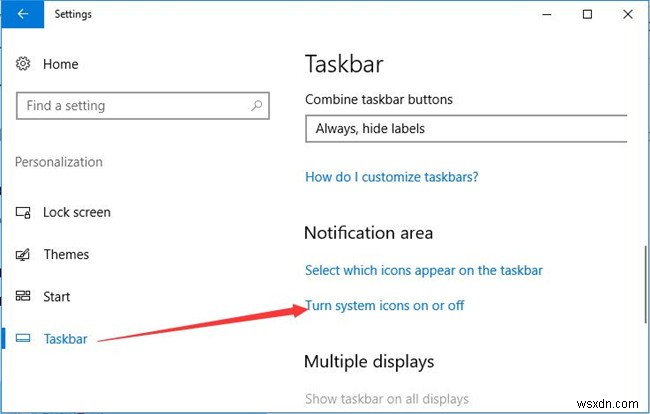
一部のコンピューターでは、システムアイコンをオンまたはオフにするはシステムにあります。この状態で、設定に移動できます>システム>通知 &アクション>クイックアクション>システムアイコンをオンまたはオフにします 。
4.入力インジケーターがあります リストに表示されたら、オンまたはオフにできます。
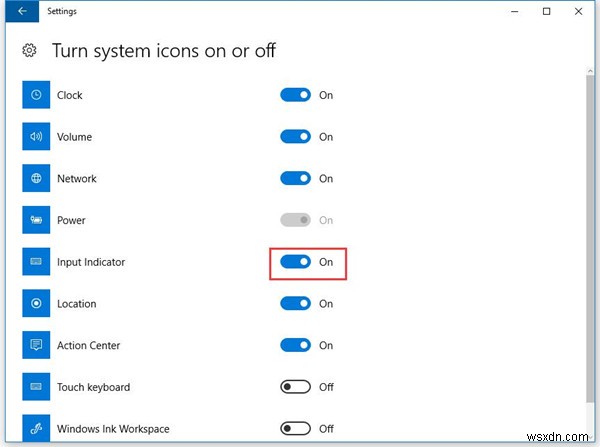
オフにすると、入力インジケーターがタスクバーに表示されなくなります。
したがって、タスクバーでは、 ENG アイコンは非表示になっています。また、タスクバーに入力インジケーターが見つからない場合は、この方法でオンにすることもできます。
関連: Windows10で不足している言語バーを修正する方法
別の方法
次に、言語バーを表示または非表示にする方法を次に示します。言語バーはENとして表示され、通常はタスクバーやデスクトップには表示されません。
1.最初に設定に移動する必要があります 、時間と言語を選択します 。
2.地域と言語を入力します 追加の日付、時刻、地域の設定をクリックします 関連設定の下。
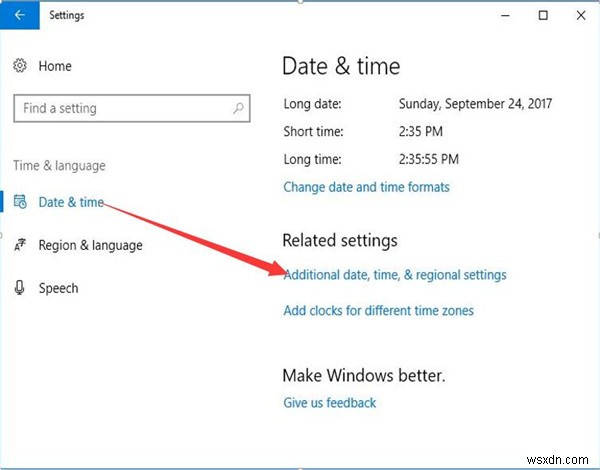
3.言語をクリックします リストにあります。次に、詳細設定をクリックします 左側のペインで。
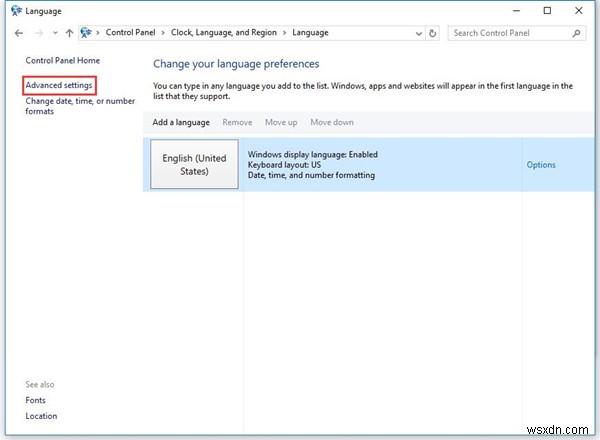
4.入力方法の切り替えの下 、[利用可能な場合はデスクトップ言語バーを使用する]を選択します 。次に、オプションをクリックします 。
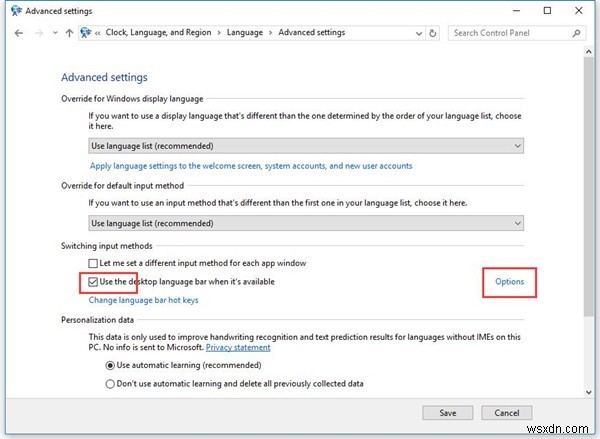
5.次に、言語バーの次の3つのオプションが表示されます。
デスクトップにフローティングを選択した場合 、言語バーがデスクトップに表示されます。
タスクバーにドッキングを選択した場合 言語バーはタスクバーに表示されます。
非表示を選択した場合 、言語バーが消えます。
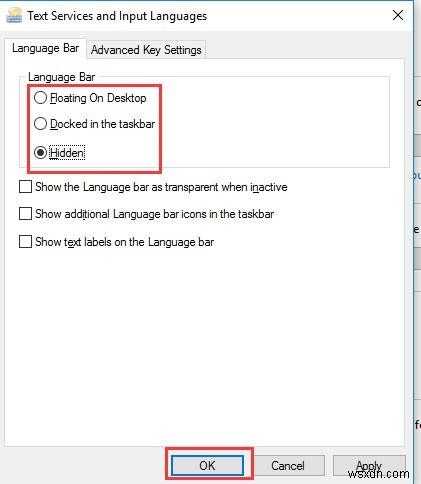
いずれかを選択して、[ OK]をクリックします 。
6.最後に、変更を保存します。
そして、言語バーがさまざまな位置に表示されます。左側の言語はデスクトップに浮かんでおり、右側の言語はタスクバーにドッキングされています。
上記は、言語バーを表示または非表示にする方法についてです。欠落している場合は、このメソッドを使用して再表示することもできます。
-
Windows 10 で画面を自動的にオフにする方法
パソコンのモニターは動作に多くの電力を消費しており、不必要に動作して電力を消費する場合があります。エネルギーを節約し、画面の問題や広範な損傷を防ぐために、特定の手順を実行してショートカットを作成し、コンピューターの画面のシャットダウンをカスタマイズできます。 Windows 10 で画面を自動的にオフにする方法 方法 1. Windows 10 の電源管理設定 最初の方法も最も簡単で、Windows 10 ユーザーが画面をオンにする時間を制御し、ユーザーが他の電源設定をカスタマイズできるようにします。以下の手順に従って、既存の電源管理設定を変更します: ステップ 1. キーボードから Wi
-
Windows 11 でプロキシ設定をオフまたは無効にする方法
クライアントと別のサーバーの間の仲介者として機能するサーバーは、プロキシ サーバーと呼ばれます。プロキシ サーバーは、クライアントに代わって要求を送信することを望んでいるクライアントから連絡を受けます。これには、ファイルのダウンロード、Web サイトへのアクセス、または別のサーバーでホストされている他のリソースの使用が含まれます。プロキシ サーバーを使用するには、特定の IP アドレスを介して接続するように Windows に指示する必要があります。 プロキシ サーバーは、オンライン プライバシーを維持するための実用的なツールであり、Windows でのセットアップは簡単です。 Window
